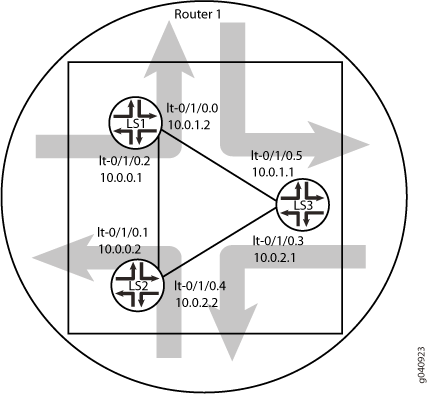EN ESTA PÁGINA
Ejemplo: configuración de IS-IS en sistemas lógicos dentro del mismo enrutador
En este ejemplo se muestra cómo configurar una red IS-IS utilizando varios sistemas lógicos que se ejecutan en un único enrutador físico. Los sistemas lógicos están conectados por interfaces de túnel lógico.
Requisitos
Debe conectar los sistemas lógicos mediante interfaces de túnel lógico (lt). Consulte Ejemplo: Conexión de sistemas lógicos dentro del mismo dispositivo mediante interfaces de túnel lógico en enrutadores serie MX y conmutadores serie EX.
Visión general
En este ejemplo se muestra una configuración IS-IS con tres sistemas lógicos que se ejecutan en un enrutador físico. Cada sistema lógico tiene su propia tabla de enrutamiento. La configuración habilita el protocolo en todas las interfaces de túnel lógico que participan en el dominio IS-IS.
Configuración
Configuración rápida de CLI
Para configurar rápidamente este ejemplo, copie los siguientes comandos, péguelos en un archivo de texto, elimine los saltos de línea, cambie los detalles necesarios para que coincidan con su configuración de red, copie y pegue los comandos en la CLI en el nivel de jerarquía y, a continuación, ingrese commit desde el [edit] modo de configuración.
set logical-systems LS1 interfaces lt-0/1/0 unit 2 description LS1->LS2 set logical-systems LS1 interfaces lt-0/1/0 unit 2 encapsulation ethernet set logical-systems LS1 interfaces lt-0/1/0 unit 2 peer-unit 1 set logical-systems LS1 interfaces lt-0/1/0 unit 2 family inet address 10.0.0.1/30 set logical-systems LS1 interfaces lt-0/1/0 unit 2 family iso set logical-systems LS1 interfaces lt-0/1/0 unit 0 description LS1->LS3 set logical-systems LS1 interfaces lt-0/1/0 unit 0 encapsulation ethernet set logical-systems LS1 interfaces lt-0/1/0 unit 0 peer-unit 5 set logical-systems LS1 interfaces lt-0/1/0 unit 0 family inet address 10.0.1.2/30 set logical-systems LS1 interfaces lt-0/1/0 unit 0 family iso set logical-systems LS1 interfaces lo0 unit 1 family iso address 49.0001.1720.1600.1001.00 set logical-systems LS1 protocols isis interface lt-0/1/0.0 set logical-systems LS1 protocols isis interface lt-0/1/0.2 set logical-systems LS1 protocols isis interface lo0.1 passive set logical-systems LS2 interfaces lt-0/1/0 unit 1 description LS2->LS1 set logical-systems LS2 interfaces lt-0/1/0 unit 1 encapsulation ethernet set logical-systems LS2 interfaces lt-0/1/0 unit 1 peer-unit 2 set logical-systems LS2 interfaces lt-0/1/0 unit 1 family inet address 10.0.0.2/30 set logical-systems LS2 interfaces lt-0/1/0 unit 1 family iso set logical-systems LS2 interfaces lt-0/1/0 unit 4 description LS2->LS3 set logical-systems LS2 interfaces lt-0/1/0 unit 4 encapsulation ethernet set logical-systems LS2 interfaces lt-0/1/0 unit 4 peer-unit 3 set logical-systems LS2 interfaces lt-0/1/0 unit 4 family inet address 10.0.2.2/30 set logical-systems LS2 interfaces lt-0/1/0 unit 4 family iso set logical-systems LS2 interfaces lo0 unit 2 family iso address 49.0001.1720.1600.2002.00 set logical-systems LS2 protocols isis interface lt-0/1/0.1 set logical-systems LS2 protocols isis interface lt-0/1/0.4 set logical-systems LS2 protocols isis interface lo0.2 passive set logical-systems LS3 interfaces lt-0/1/0 unit 3 description LS3->LS2 set logical-systems LS3 interfaces lt-0/1/0 unit 3 encapsulation ethernet set logical-systems LS3 interfaces lt-0/1/0 unit 3 peer-unit 4 set logical-systems LS3 interfaces lt-0/1/0 unit 3 family inet address 10.0.2.1/30 set logical-systems LS3 interfaces lt-0/1/0 unit 3 family iso set logical-systems LS3 interfaces lt-0/1/0 unit 5 description LS3->LS1 set logical-systems LS3 interfaces lt-0/1/0 unit 5 encapsulation ethernet set logical-systems LS3 interfaces lt-0/1/0 unit 5 peer-unit 0 set logical-systems LS3 interfaces lt-0/1/0 unit 5 family inet address 10.0.1.1/30 set logical-systems LS3 interfaces lt-0/1/0 unit 5 family iso set logical-systems LS3 interfaces lo0 unit 3 family iso address 49.0001.1234.1600.2231.00 set logical-systems LS3 protocols isis interface lt-0/1/0.5 set logical-systems LS3 protocols isis interface lt-0/1/0.3 set logical-systems LS3 protocols isis interface lo0.3 passive
Procedimiento
Procedimiento paso a paso
En el ejemplo siguiente es necesario navegar por varios niveles en la jerarquía de configuración. Para obtener información acerca de cómo navegar por la CLI, consulte Uso del editor de CLI en modo de configuración en la Guía del usuario de CLI.
Para configurar IS-IS en sistemas lógicos:
Configure la interfaz de túnel lógico en el sistema lógico LS1 que se conecta al sistema lógico LS2.
[edit logical-systems LS1] user@host# set interfaces lt-0/1/0 unit 2 description LS1->LS2 user@host# set interfaces lt-0/1/0 unit 2 encapsulation ethernet user@host# set interfaces lt-0/1/0 unit 2 peer-unit 1 user@host# set interfaces lt-0/1/0 unit 2 family inet address 10.0.0.1/30 user@host# set interfaces lt-0/1/0 unit 2 family iso
Configure la interfaz de túnel lógico en el sistema lógico LS1 que se conecta al sistema lógico LS3.
[edit logical-systems LS1] user@host# set interfaces lt-0/1/0 unit 0 description LS1->LS3 user@host# set interfaces lt-0/1/0 unit 0 encapsulation ethernet user@host# set interfaces lt-0/1/0 unit 0 peer-unit 5 user@host# set interfaces lt-0/1/0 unit 0 family inet address 10.0.1.2/30 user@host# set interfaces lt-0/1/0 unit 0 family iso
Configure la interfaz de túnel lógico en el sistema lógico LS2 que se conecta al sistema lógico LS1.
[edit logical-systems LS2] user@host# set interfaces lt-0/1/0 unit 1 description LS2->LS1 user@host# set interfaces lt-0/1/0 unit 1 encapsulation ethernet user@host# set interfaces lt-0/1/0 unit 1 peer-unit 2 user@host# set interfaces lt-0/1/0 unit 1 family inet address 10.0.0.2/30 user@host# set interfaces lt-0/1/0 unit 1 family iso
Configure la interfaz de túnel lógico en el sistema lógico LS2 que se conecta al sistema lógico LS3.
[edit logical-systems LS2] user@host# set interfaces lt-0/1/0 unit 4 description LS2->LS3 user@host# set interfaces lt-0/1/0 unit 4 encapsulation ethernet user@host# set interfaces lt-0/1/0 unit 4 peer-unit 3 user@host# set interfaces lt-0/1/0 unit 4 family inet address 10.0.2.2/30 user@host# set interfaces lt-0/1/0 unit 4 family iso
Configure la interfaz de túnel lógico en el sistema lógico LS3 que se conecta al sistema lógico LS2.
[edit logical-systems LS3] user@host# set interfaces lt-0/1/0 unit 3 description LS3->LS2 user@host# set interfaces lt-0/1/0 unit 3 encapsulation ethernet user@host# set interfaces lt-0/1/0 unit 3 peer-unit 4 user@host# set interfaces lt-0/1/0 unit 3 family inet address 10.0.2.1/30 user@host# set interfaces lt-0/1/0 unit 3 family iso
Configure la interfaz de túnel lógico en el sistema lógico LS3 que se conecta al sistema lógico LS1.
[edit logical-systems LS3] user@host# set interfaces lt-0/1/0 unit 5 description LS3->LS1 user@host# set interfaces lt-0/1/0 unit 5 encapsulation ethernet user@host# set interfaces lt-0/1/0 unit 5 peer-unit 0 user@host# set interfaces lt-0/1/0 unit 5 family inet address 10.0.1.1/30 user@host# set interfaces lt-0/1/0 unit 5 family iso
Configure la dirección ISO en la interfaz de circuito cerrado para los tres sistemas lógicos.
[edit logical-systems LS1] user@host# set interfaces lo0 unit 1 family iso address 49.0001.1720.1600.1001.00 user@host# set protocols isis interface lo0.1 passive
[edit logical-systems LS2] user@host# set interfaces lo0 unit 2 family iso address 49.0001.1720.1600.2002.00 user@host# set protocols isis interface lo0.2 passive
[edit logical-systems LS3] user@host# set interfaces lo0 unit 3 family iso address 49.0001.1234.1600.2231.00 user@host# set protocols isis interface lo0.3 passive
Configure IS-IS en todas las interfaces.
[edit logical-systems LS1 protocols isis] user@host# set interface lt-0/1/0.0 user@host# set interface lt-0/1/0.2
[edit logical-systems LS2 protocols isis] user@host# set interface lt-0/1/0.1 user@host# set interface lt-0/1/0.4
[edit logical-systems LS3 protocols isis] user@host# set interface lt-0/1/0.5 user@host# set interface lt-0/1/0.3
Si ha terminado de configurar el dispositivo, confirme la configuración.
[edit] user@host# commit
Resultados
Desde el modo de configuración, confirme la configuración ejecutando el show logical-systems comando. Si el resultado no muestra la configuración deseada, repita las instrucciones de este ejemplo para corregir la configuración.
user@host# show logical-systems
LS1 {
interfaces {
lt-0/1/0 {
unit 0 {
description LS1->LS3;
encapsulation ethernet;
peer-unit 5;
family inet {
address 10.0.1.2/30;
}
family iso;
}
unit 2 {
description LS1->LS2;
encapsulation ethernet;
peer-unit 1;
family inet {
address 10.0.0.1/30;
}
family iso;
}
}
lo0 {
unit 1 {
family iso {
address 49.0001.1720.1600.1001.00;
}
}
}
}
protocols {
isis {
interface lt-0/1/0.0;
interface lt-0/1/0.2;
interface lo0.1 {
passive;
}
}
}
}
LS2 {
interfaces {
lt-0/1/0 {
unit 1 {
description LS2->LS1;
encapsulation ethernet;
peer-unit 2;
family inet {
address 10.0.0.2/30;
}
family iso;
}
unit 4 {
description LS2->LS3;
encapsulation ethernet;
peer-unit 3;
family inet {
address 10.0.2.2/30;
}
family iso;
}
}
lo0 {
unit 2 {
family iso {
address 49.0001.1720.1600.2002.00;
}
}
}
}
protocols {
isis {
interface lt-0/1/0.1;
interface lt-0/1/0.4;
interface lo0.2 {
passive;
}
}
}
}
LS3 {
interfaces {
lt-0/1/0 {
unit 3 {
description LS3->LS2;
encapsulation ethernet;
peer-unit 4;
family inet {
address 10.0.2.1/30;
}
family iso;
}
unit 5 {
description LS3->LS1;
encapsulation ethernet;
peer-unit 0;
family inet {
address 10.0.1.1/30;
}
family iso;
}
}
lo0 {
unit 3 {
family iso {
address 49.0001.1234.1600.2231.00;
}
}
}
}
protocols {
isis {
interface lt-0/1/0.3;
interface lt-0/1/0.5;
interface lo0.3 {
passive;
}
}
}
}
Verificación
Confirme que la configuración funciona correctamente.
- Comprobación de que los sistemas lógicos están activos
- Comprobación de la conectividad entre los sistemas lógicos
Comprobación de que los sistemas lógicos están activos
Propósito
Asegúrese de que las interfaces estén configuradas correctamente.
Acción
user@host> show interfaces terse
Interface Admin Link Proto Local Remote
...
lt-0/1/0 up up
lt-0/1/0.0 up up inet 10.0.1.2/30
iso
lt-0/1/0.1 up up inet 10.0.0.2/30
iso
lt-0/1/0.2 up up inet 10.0.0.1/30
iso
lt-0/1/0.3 up up inet 10.0.2.1/30
iso
lt-0/1/0.4 up up inet 10.0.2.2/30
iso
lt-0/1/0.5 up up inet 10.0.1.1/30
iso
...
Comprobación de la conectividad entre los sistemas lógicos
Propósito
Asegúrese de que las adyacencias IS-IS se establecen comprobando las entradas de enrutamiento del sistema lógico y haciendo ping a los sistemas lógicos.
Acción
user@host> show route logical-system LS1
inet.0: 5 destinations, 5 routes (5 active, 0 holddown, 0 hidden)
+ = Active Route, - = Last Active, * = Both
10.0.0.0/30 *[Direct/0] 3w0d 01:37:52
> via lt-0/1/0.2
10.0.0.1/32 *[Local/0] 3w0d 01:37:52
Local via lt-0/1/0.2
10.0.1.0/30 *[Direct/0] 3w0d 01:37:52
> via lt-0/1/0.0
10.0.1.2/32 *[Local/0] 3w0d 01:37:52
Local via lt-0/1/0.0
10.0.2.0/30 *[IS-IS/15] 3w0d 01:37:13, metric 20
> to 10.0.1.1 via lt-0/1/0.0
to 10.0.0.2 via lt-0/1/0.2
iso.0: 1 destinations, 1 routes (1 active, 0 holddown, 0 hidden)
+ = Active Route, - = Last Active, * = Both
49.0001.1720.1600.1001/72
*[Direct/0] 3w0d 01:37:52
> via lo0.1
user@host> show route logical-system LS2
inet.0: 5 destinations, 5 routes (5 active, 0 holddown, 0 hidden)
+ = Active Route, - = Last Active, * = Both
10.0.0.0/30 *[Direct/0] 3w0d 01:38:01
> via lt-0/1/0.1
10.0.0.2/32 *[Local/0] 3w0d 01:38:01
Local via lt-0/1/0.1
10.0.1.0/30 *[IS-IS/15] 3w0d 01:37:01, metric 20
to 10.0.0.1 via lt-0/1/0.1
> to 10.0.2.1 via lt-0/1/0.4
10.0.2.0/30 *[Direct/0] 3w0d 01:38:01
> via lt-0/1/0.4
10.0.2.2/32 *[Local/0] 3w0d 01:38:01
Local via lt-0/1/0.4
iso.0: 1 destinations, 1 routes (1 active, 0 holddown, 0 hidden)
+ = Active Route, - = Last Active, * = Both
49.0001.1720.1600.2002/72
*[Direct/0] 3w0d 01:38:01
> via lo0.2
user@host> show route logical-system LS3
inet.0: 5 destinations, 5 routes (5 active, 0 holddown, 0 hidden)
+ = Active Route, - = Last Active, * = Both
10.0.0.0/30 *[IS-IS/15] 3w0d 01:37:10, metric 20
to 10.0.2.2 via lt-0/1/0.3
> to 10.0.1.2 via lt-0/1/0.5
10.0.1.0/30 *[Direct/0] 3w0d 01:38:10
> via lt-0/1/0.5
10.0.1.1/32 *[Local/0] 3w0d 01:38:11
Local via lt-0/1/0.5
10.0.2.0/30 *[Direct/0] 3w0d 01:38:11
> via lt-0/1/0.3
10.0.2.1/32 *[Local/0] 3w0d 01:38:11
Local via lt-0/1/0.3
iso.0: 1 destinations, 1 routes (1 active, 0 holddown, 0 hidden)
+ = Active Route, - = Last Active, * = Both
49.0001.1234.1600.2231/72
*[Direct/0] 3w0d 01:38:11
> via lo0.3
Desde LS1, Ping LS3
user@host> set cli logical-system LS1
user@host:LS1> ping 10.0.2.1 PING 10.0.2.1 (10.0.2.1): 56 data bytes 64 bytes from 10.0.2.1: icmp_seq=0 ttl=63 time=1.264 ms 64 bytes from 10.0.2.1: icmp_seq=1 ttl=63 time=1.189 ms 64 bytes from 10.0.2.1: icmp_seq=2 ttl=63 time=1.165 ms ^C --- 10.0.2.1 ping statistics --- 3 packets transmitted, 3 packets received, 0% packet loss round-trip min/avg/max/stddev = 1.165/1.206/1.264/0.042 ms
Desde LS3, Ping LS1
user@host> set cli logical-system LS3
user@host:LS3> ping 10.0.0.1 PING 10.0.0.1 (10.0.0.1): 56 data bytes 64 bytes from 10.0.0.1: icmp_seq=0 ttl=63 time=1.254 ms 64 bytes from 10.0.0.1: icmp_seq=1 ttl=63 time=1.210 ms ^C --- 10.0.0.1 ping statistics --- 2 packets transmitted, 2 packets received, 0% packet loss round-trip min/avg/max/stddev = 1.210/1.232/1.254/0.022 ms
Desde LS1, Ping LS2
user@host> set cli logical-system LS1
user@host:LS1> ping 10.0.2.2 PING 10.0.2.2 (10.0.2.2): 56 data bytes 64 bytes from 10.0.2.2: icmp_seq=0 ttl=64 time=1.240 ms 64 bytes from 10.0.2.2: icmp_seq=1 ttl=64 time=1.204 ms 64 bytes from 10.0.2.2: icmp_seq=2 ttl=64 time=1.217 ms ^C --- 10.0.2.2 ping statistics --- 3 packets transmitted, 3 packets received, 0% packet loss round-trip min/avg/max/stddev = 1.204/1.220/1.240/0.015 ms
Desde LS2, Ping LS1
user@host> set cli logical-system LS2
user@host:LS2> ping 10.0.1.2 PING 10.0.1.2 (10.0.1.2): 56 data bytes 64 bytes from 10.0.1.2: icmp_seq=0 ttl=64 time=1.308 ms 64 bytes from 10.0.1.2: icmp_seq=1 ttl=64 time=1.235 ms ^C --- 10.0.1.2 ping statistics --- 2 packets transmitted, 2 packets received, 0% packet loss round-trip min/avg/max/stddev = 1.235/1.272/1.308/0.037 ms
Desde LS2, Ping LS3
user@host> set cli logical-system LS2
user@host:LS2> ping 10.0.1.1 PING 10.0.1.1 (10.0.1.1): 56 data bytes 64 bytes from 10.0.1.1: icmp_seq=0 ttl=64 time=1.253 ms 64 bytes from 10.0.1.1: icmp_seq=1 ttl=64 time=1.194 ms 64 bytes from 10.0.1.1: icmp_seq=2 ttl=64 time=1.212 ms 64 bytes from 10.0.1.1: icmp_seq=3 ttl=64 time=1.221 ms 64 bytes from 10.0.1.1: icmp_seq=4 ttl=64 time=1.195 ms ^C --- 10.0.1.1 ping statistics --- 5 packets transmitted, 5 packets received, 0% packet loss round-trip min/avg/max/stddev = 1.194/1.215/1.253/0.022 ms
Desde LS3, Ping LS2
user@host> set cli logical-system LS3
user@host:LS3> ping 10.0.0.2 PING 10.0.0.2 (10.0.0.2): 56 data bytes 64 bytes from 10.0.0.2: icmp_seq=0 ttl=64 time=1.240 ms 64 bytes from 10.0.0.2: icmp_seq=1 ttl=64 time=1.217 ms ^C --- 10.0.0.2 ping statistics --- 2 packets transmitted, 2 packets received, 0% packet loss round-trip min/avg/max/stddev = 1.217/1.228/1.240/0.012 ms